infotainment OPEL ASTRA K 2017.5 Manuale di uso e manutenzione (in Italian)
[x] Cancel search | Manufacturer: OPEL, Model Year: 2017.5, Model line: ASTRA K, Model: OPEL ASTRA K 2017.5Pages: 333, PDF Dimensioni: 9.18 MB
Page 27 of 333
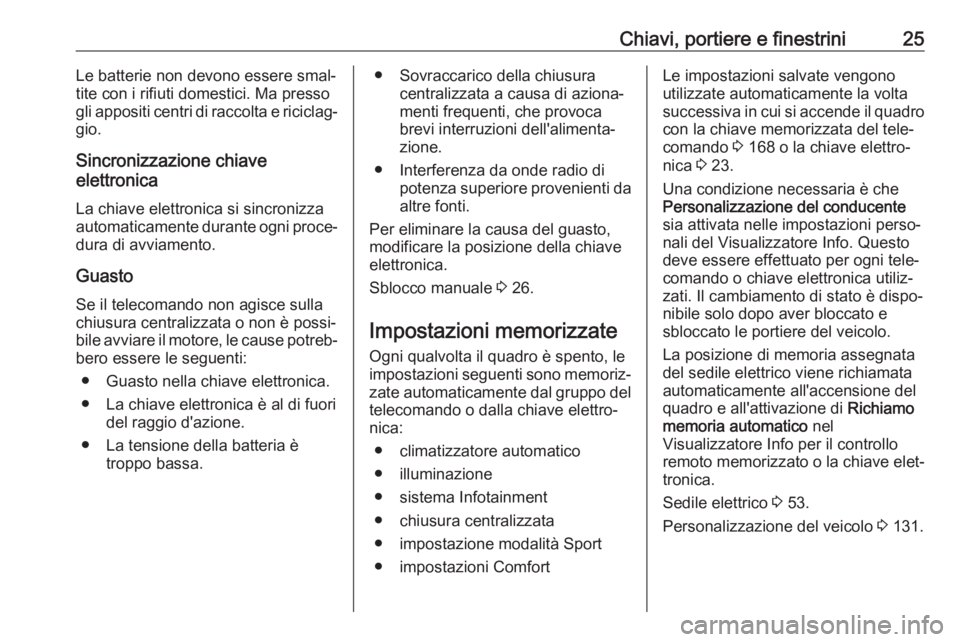
Chiavi, portiere e finestrini25Le batterie non devono essere smal‐tite con i rifiuti domestici. Ma presso
gli appositi centri di raccolta e riciclag‐
gio.
Sincronizzazione chiave
elettronica
La chiave elettronica si sincronizza
automaticamente durante ogni proce‐
dura di avviamento.
Guasto Se il telecomando non agisce sulla
chiusura centralizzata o non è possi‐
bile avviare il motore, le cause potreb‐
bero essere le seguenti:
● Guasto nella chiave elettronica.
● La chiave elettronica è al di fuori del raggio d'azione.
● La tensione della batteria è troppo bassa.● Sovraccarico della chiusuracentralizzata a causa di aziona‐
menti frequenti, che provoca
brevi interruzioni dell'alimenta‐
zione.
● Interferenza da onde radio di potenza superiore provenienti da
altre fonti.
Per eliminare la causa del guasto,
modificare la posizione della chiave
elettronica.
Sblocco manuale 3 26.
Impostazioni memorizzate Ogni qualvolta il quadro è spento, le
impostazioni seguenti sono memoriz‐
zate automaticamente dal gruppo del
telecomando o dalla chiave elettro‐
nica:
● climatizzatore automatico
● illuminazione
● sistema Infotainment
● chiusura centralizzata
● impostazione modalità Sport
● impostazioni ComfortLe impostazioni salvate vengono
utilizzate automaticamente la volta
successiva in cui si accende il quadro con la chiave memorizzata del tele‐
comando 3 168 o la chiave elettro‐
nica 3 23.
Una condizione necessaria è che
Personalizzazione del conducente
sia attivata nelle impostazioni perso‐
nali del Visualizzatore Info. Questo
deve essere effettuato per ogni tele‐
comando o chiave elettronica utiliz‐
zati. Il cambiamento di stato è dispo‐
nibile solo dopo aver bloccato e
sbloccato le portiere del veicolo.
La posizione di memoria assegnata
del sedile elettrico viene richiamata
automaticamente all'accensione del
quadro e all'attivazione di Richiamo
memoria automatico nel
Visualizzatore Info per il controllo
remoto memorizzato o la chiave elet‐
tronica.
Sedile elettrico 3 53.
Personalizzazione del veicolo 3 131.
Page 97 of 333
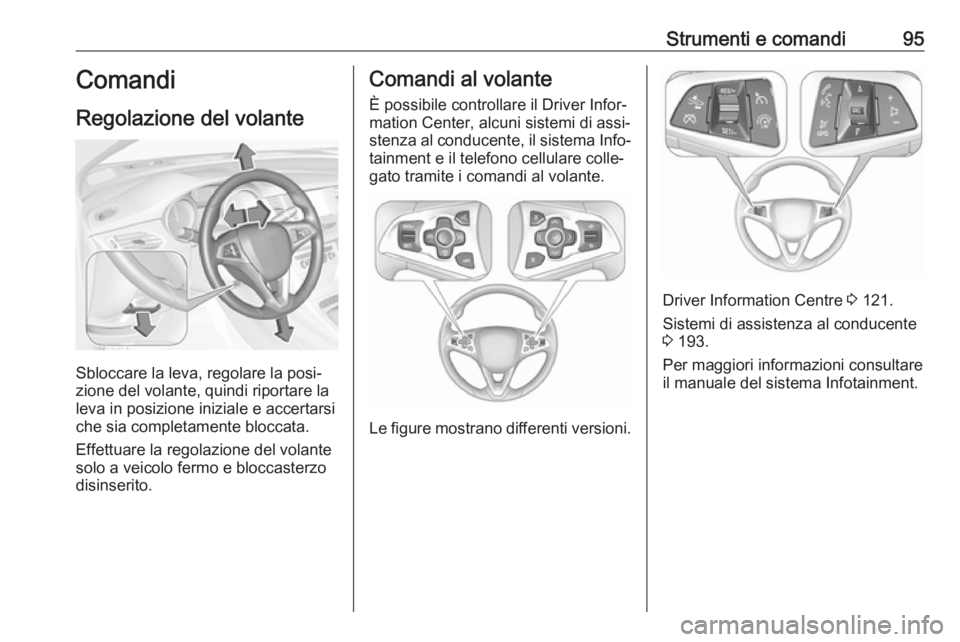
Strumenti e comandi95Comandi
Regolazione del volante
Sbloccare la leva, regolare la posi‐
zione del volante, quindi riportare la
leva in posizione iniziale e accertarsi che sia completamente bloccata.
Effettuare la regolazione del volante
solo a veicolo fermo e bloccasterzo
disinserito.
Comandi al volante
È possibile controllare il Driver Infor‐ mation Center, alcuni sistemi di assi‐
stenza al conducente, il sistema Info‐
tainment e il telefono cellulare colle‐
gato tramite i comandi al volante.
Le figure mostrano differenti versioni.
Driver Information Centre 3 121.
Sistemi di assistenza al conducente
3 193.
Per maggiori informazioni consultare
il manuale del sistema Infotainment.
Page 123 of 333

Strumenti e comandi121Visualizzatori
informativi
Driver Information Center Il Driver Information Center si trova
nel quadro strumenti.
In base alla versione e al quadro stru‐
menti, il Driver Information Center è
disponibile come display di livello
medio o display di livello alto.
In base alle dotazioni il Driver Infor‐
mation Center indica:
● contachilometri parziale e totale● informazioni sul veicolo
● info parzializz. carburante
● informazioni sull'economia di guida
● messaggi di avviso e del veicolo
● informazioni audio e infotainment
● informazioni sul telefono
● informazioni sulla navigazione
● impostazioni veicoloVisualizzatore standard
I menu principali sono: ● Informazioni su viaggio/carbu‐ rante, visualizzate da ;,
vedere la descrizione di seguito.
● Informazioni sul veicolo, visualiz‐
zate da ?, vedere la descri‐
zione di seguito.
● Informazioni eco, visualizzate da @ , vedere la descrizione di
seguito.
Alcune delle funzioni visualizzato
sono diverse a seconda che il veicolo
sia in movimento o fermo e alcune
funzioni sono attive solo quando il
veicolo è in movimento.
Selezione di menu e funzioni
I menu e le funzioni possono essere
selezionati mediante i pulsanti sulla
leva degli indicatori di direzione.
Premere MENU per passare da un
menù principale all'altro o per
passare da un sottomenu al livello del menu immediatamente superiore.
Ruotare la manopola per selezionare
un sottomenù del menu principale o
per impostare un valore numerico.
Premere SET/CLR per selezionare e
confermare una funzione.
Page 128 of 333
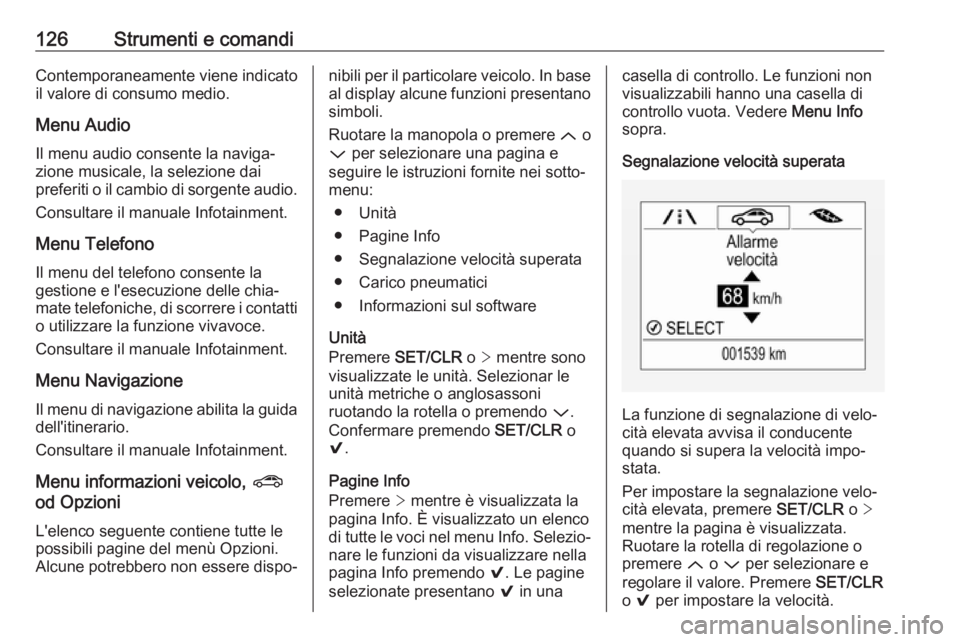
126Strumenti e comandiContemporaneamente viene indicato
il valore di consumo medio.
Menu Audio
Il menu audio consente la naviga‐
zione musicale, la selezione dai
preferiti o il cambio di sorgente audio.
Consultare il manuale Infotainment.
Menu TelefonoIl menu del telefono consente la
gestione e l'esecuzione delle chia‐
mate telefoniche, di scorrere i contatti
o utilizzare la funzione vivavoce.
Consultare il manuale Infotainment.
Menu NavigazioneIl menu di navigazione abilita la guida
dell'itinerario.
Consultare il manuale Infotainment.
Menu informazioni veicolo, ?
od Opzioni
L'elenco seguente contiene tutte le
possibili pagine del menù Opzioni. Alcune potrebbero non essere dispo‐nibili per il particolare veicolo. In base al display alcune funzioni presentanosimboli.
Ruotare la manopola o premere Q o
P per selezionare una pagina e
seguire le istruzioni fornite nei sotto‐
menu:
● Unità
● Pagine Info
● Segnalazione velocità superata
● Carico pneumatici
● Informazioni sul software
Unità
Premere SET/CLR o > mentre sono
visualizzate le unità. Selezionar le
unità metriche o anglosassoni
ruotando la rotella o premendo P.
Confermare premendo SET/CLR o
9 .
Pagine Info
Premere > mentre è visualizzata la
pagina Info. È visualizzato un elenco
di tutte le voci nel menu Info. Selezio‐
nare le funzioni da visualizzare nella
pagina Info premendo 9. Le pagine
selezionate presentano 9 in unacasella di controllo. Le funzioni non
visualizzabili hanno una casella di
controllo vuota. Vedere Menu Info
sopra.
Segnalazione velocità superata
La funzione di segnalazione di velo‐
cità elevata avvisa il conducente
quando si supera la velocità impo‐
stata.
Per impostare la segnalazione velo‐
cità elevata, premere SET/CLR o >
mentre la pagina è visualizzata.
Ruotare la rotella di regolazione o premere Q o P per selezionare e
regolare il valore. Premere SET/CLR
o 9 per impostare la velocità.
Page 129 of 333
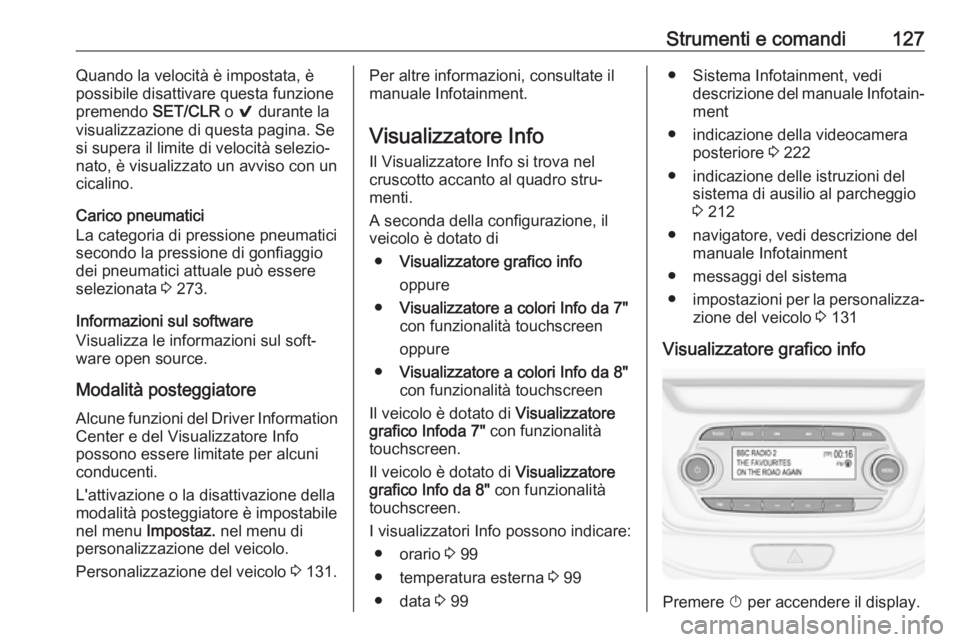
Strumenti e comandi127Quando la velocità è impostata, è
possibile disattivare questa funzione premendo SET/CLR o 9 durante la
visualizzazione di questa pagina. Se
si supera il limite di velocità selezio‐
nato, è visualizzato un avviso con un
cicalino.
Carico pneumatici
La categoria di pressione pneumatici
secondo la pressione di gonfiaggio
dei pneumatici attuale può essere
selezionata 3 273.
Informazioni sul software
Visualizza le informazioni sul soft‐
ware open source.
Modalità posteggiatore
Alcune funzioni del Driver Information
Center e del Visualizzatore Info
possono essere limitate per alcuni
conducenti.
L'attivazione o la disattivazione della
modalità posteggiatore è impostabile
nel menu Impostaz. nel menu di
personalizzazione del veicolo.
Personalizzazione del veicolo 3 131.Per altre informazioni, consultate il
manuale Infotainment.
Visualizzatore Info
Il Visualizzatore Info si trova nel
cruscotto accanto al quadro stru‐
menti.
A seconda della configurazione, il
veicolo è dotato di
● Visualizzatore grafico info
oppure
● Visualizzatore a colori Info da 7"
con funzionalità touchscreen
oppure
● Visualizzatore a colori Info da 8"
con funzionalità touchscreen
Il veicolo è dotato di Visualizzatore
grafico Infoda 7" con funzionalità
touchscreen.
Il veicolo è dotato di Visualizzatore
grafico Info da 8" con funzionalità
touchscreen.
I visualizzatori Info possono indicare: ● orario 3 99
● temperatura esterna 3 99
● data 3 99● Sistema Infotainment, vedi
descrizione del manuale Infotain‐
ment
● indicazione della videocamera posteriore 3 222
● indicazione delle istruzioni del sistema di ausilio al parcheggio
3 212
● navigatore, vedi descrizione del manuale Infotainment
● messaggi del sistema
● impostazioni per la personalizza‐
zione del veicolo 3 131
Visualizzatore grafico info
Premere X per accendere il display.
Page 130 of 333
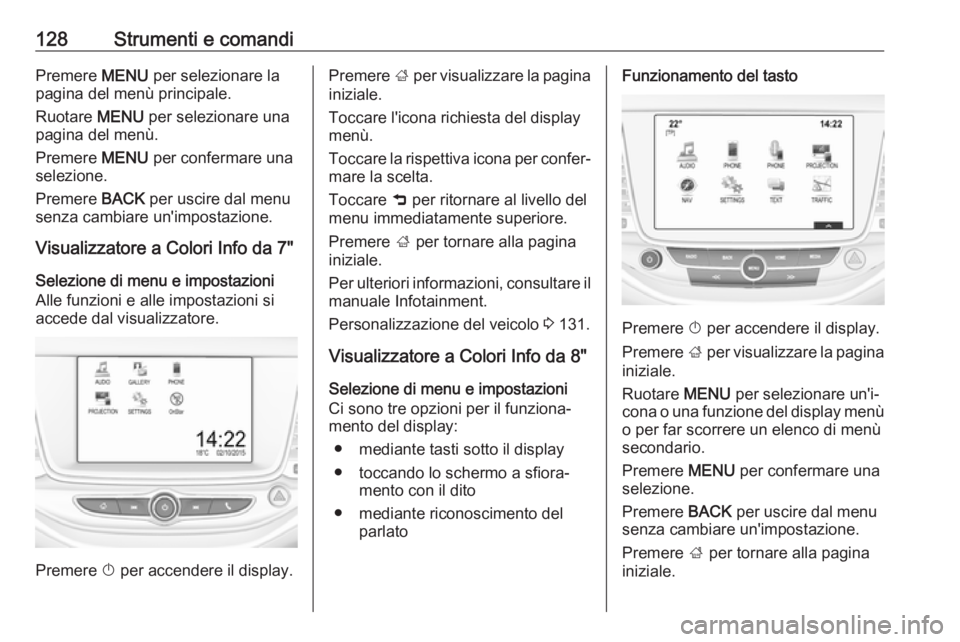
128Strumenti e comandiPremere MENU per selezionare la
pagina del menù principale.
Ruotare MENU per selezionare una
pagina del menù.
Premere MENU per confermare una
selezione.
Premere BACK per uscire dal menu
senza cambiare un'impostazione.
Visualizzatore a Colori Info da 7"
Selezione di menu e impostazioni
Alle funzioni e alle impostazioni si accede dal visualizzatore.
Premere X per accendere il display.
Premere ; per visualizzare la pagina
iniziale.
Toccare l'icona richiesta del display
menù.
Toccare la rispettiva icona per confer‐ mare la scelta.
Toccare 9 per ritornare al livello del
menu immediatamente superiore.
Premere ; per tornare alla pagina
iniziale.
Per ulteriori informazioni, consultare il
manuale Infotainment.
Personalizzazione del veicolo 3 131.
Visualizzatore a Colori Info da 8" Selezione di menu e impostazioni
Ci sono tre opzioni per il funziona‐
mento del display:
● mediante tasti sotto il display
● toccando lo schermo a sfiora‐ mento con il dito
● mediante riconoscimento del parlatoFunzionamento del tasto
Premere X per accendere il display.
Premere ; per visualizzare la pagina
iniziale.
Ruotare MENU per selezionare un'i‐
cona o una funzione del display menù o per far scorrere un elenco di menù
secondario.
Premere MENU per confermare una
selezione.
Premere BACK per uscire dal menu
senza cambiare un'impostazione.
Premere ; per tornare alla pagina
iniziale.
Page 131 of 333
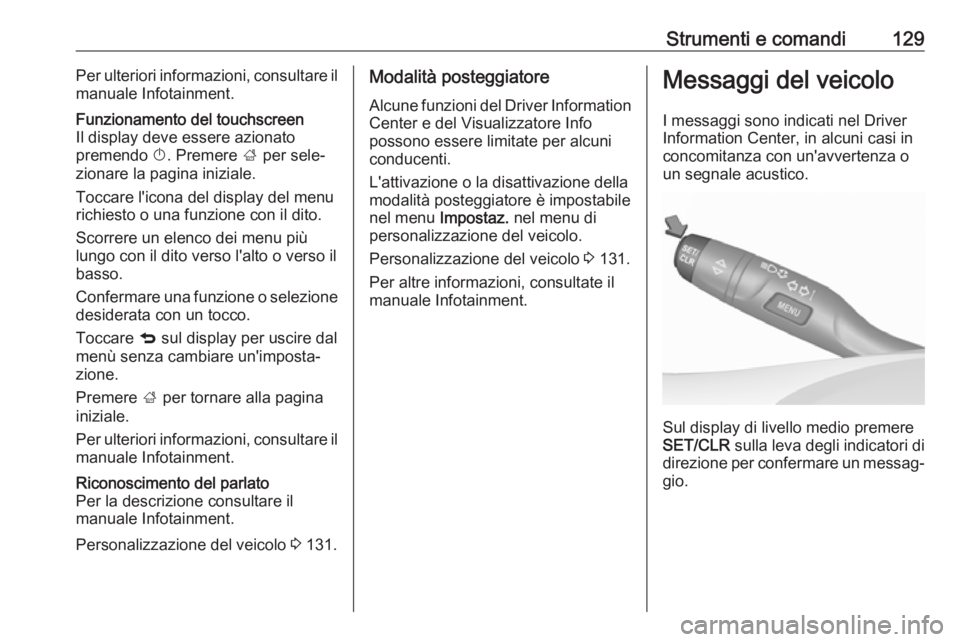
Strumenti e comandi129Per ulteriori informazioni, consultare il
manuale Infotainment.Funzionamento del touchscreen
Il display deve essere azionato
premendo X. Premere ; per sele‐
zionare la pagina iniziale.
Toccare l'icona del display del menu
richiesto o una funzione con il dito.
Scorrere un elenco dei menu più
lungo con il dito verso l'alto o verso il
basso.
Confermare una funzione o selezione desiderata con un tocco.
Toccare q sul display per uscire dal
menù senza cambiare un'imposta‐
zione.
Premere ; per tornare alla pagina
iniziale.
Per ulteriori informazioni, consultare il
manuale Infotainment.Riconoscimento del parlato
Per la descrizione consultare il
manuale Infotainment.
Personalizzazione del veicolo 3 131.
Modalità posteggiatore
Alcune funzioni del Driver Information
Center e del Visualizzatore Info
possono essere limitate per alcuni
conducenti.
L'attivazione o la disattivazione della
modalità posteggiatore è impostabile
nel menu Impostaz. nel menu di
personalizzazione del veicolo.
Personalizzazione del veicolo 3 131.
Per altre informazioni, consultate il
manuale Infotainment.Messaggi del veicolo
I messaggi sono indicati nel Driver
Information Center, in alcuni casi in
concomitanza con un'avvertenza o
un segnale acustico.
Sul display di livello medio premere
SET/CLR sulla leva degli indicatori di
direzione per confermare un messag‐
gio.
Page 269 of 333
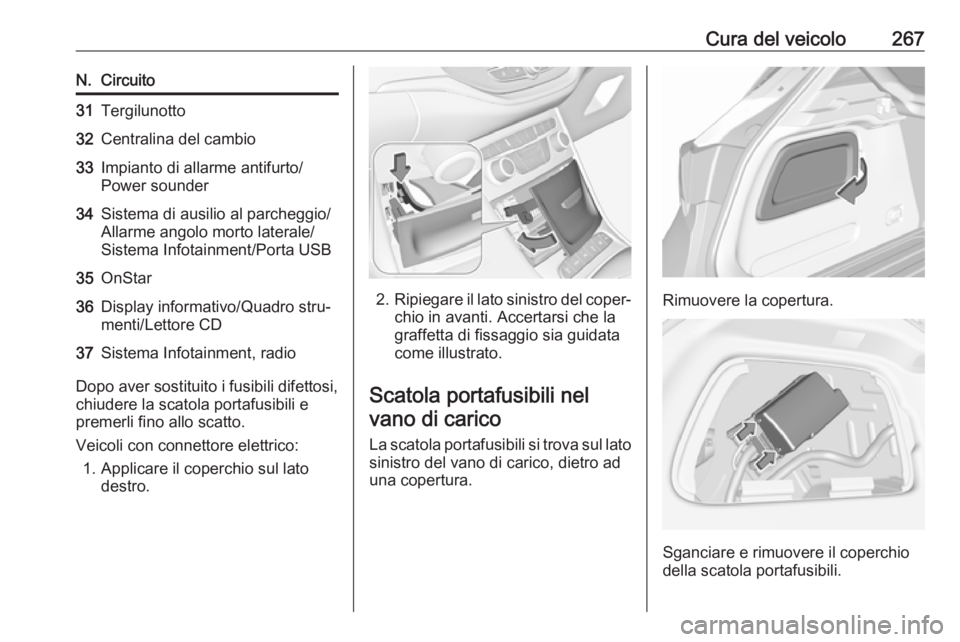
Cura del veicolo267N.Circuito31Tergilunotto32Centralina del cambio33Impianto di allarme antifurto/
Power sounder34Sistema di ausilio al parcheggio/
Allarme angolo morto laterale/
Sistema Infotainment/Porta USB35OnStar36Display informativo/Quadro stru‐
menti/Lettore CD37Sistema Infotainment, radio
Dopo aver sostituito i fusibili difettosi, chiudere la scatola portafusibili e
premerli fino allo scatto.
Veicoli con connettore elettrico: 1. Applicare il coperchio sul lato destro.
2. Ripiegare il lato sinistro del coper‐
chio in avanti. Accertarsi che la
graffetta di fissaggio sia guidata
come illustrato.
Scatola portafusibili nel vano di carico
La scatola portafusibili si trova sul lato sinistro del vano di carico, dietro ad
una copertura.Rimuovere la copertura.
Sganciare e rimuovere il coperchio
della scatola portafusibili.
Page 323 of 333
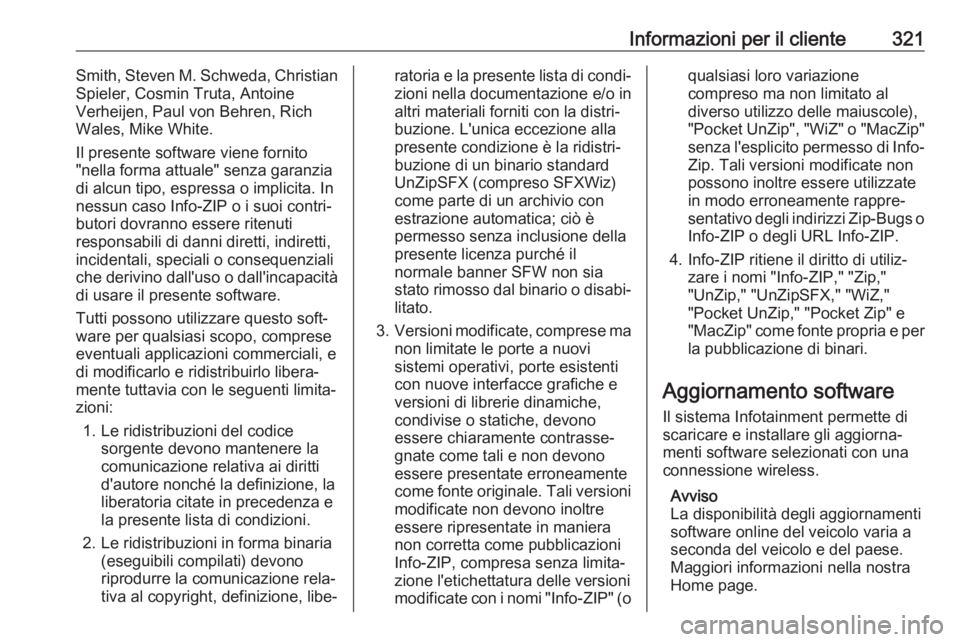
Informazioni per il cliente321Smith, Steven M. Schweda, Christian
Spieler, Cosmin Truta, Antoine
Verheijen, Paul von Behren, Rich
Wales, Mike White.
Il presente software viene fornito "nella forma attuale" senza garanzia
di alcun tipo, espressa o implicita. In
nessun caso Info-ZIP o i suoi contri‐
butori dovranno essere ritenuti
responsabili di danni diretti, indiretti,
incidentali, speciali o consequenziali
che derivino dall'uso o dall'incapacità di usare il presente software.
Tutti possono utilizzare questo soft‐
ware per qualsiasi scopo, comprese
eventuali applicazioni commerciali, e
di modificarlo e ridistribuirlo libera‐
mente tuttavia con le seguenti limita‐
zioni:
1. Le ridistribuzioni del codice sorgente devono mantenere la
comunicazione relativa ai diritti d'autore nonché la definizione, laliberatoria citate in precedenza e
la presente lista di condizioni.
2. Le ridistribuzioni in forma binaria (eseguibili compilati) devonoriprodurre la comunicazione rela‐tiva al copyright, definizione, libe‐ratoria e la presente lista di condi‐ zioni nella documentazione e/o in
altri materiali forniti con la distri‐
buzione. L'unica eccezione alla
presente condizione è la ridistri‐
buzione di un binario standard
UnZipSFX (compreso SFXWiz)
come parte di un archivio con
estrazione automatica; ciò è
permesso senza inclusione della
presente licenza purché il
normale banner SFW non sia
stato rimosso dal binario o disabi‐ litato.
3. Versioni modificate, comprese ma
non limitate le porte a nuovi
sistemi operativi, porte esistenti
con nuove interfacce grafiche e
versioni di librerie dinamiche,
condivise o statiche, devono
essere chiaramente contrasse‐
gnate come tali e non devono
essere presentate erroneamente
come fonte originale. Tali versioni modificate non devono inoltre
essere ripresentate in maniera
non corretta come pubblicazioni
Info-ZIP, compresa senza limita‐
zione l'etichettatura delle versioni
modificate con i nomi "Info-ZIP" (oqualsiasi loro variazione
compreso ma non limitato al
diverso utilizzo delle maiuscole),
"Pocket UnZip", "WiZ" o "MacZip" senza l'esplicito permesso di Info-
Zip. Tali versioni modificate non
possono inoltre essere utilizzate
in modo erroneamente rappre‐
sentativo degli indirizzi Zip-Bugs o
Info-ZIP o degli URL Info-ZIP.
4. Info-ZIP ritiene il diritto di utiliz‐ zare i nomi "Info-ZIP," "Zip,"
"UnZip," "UnZipSFX," "WiZ,"
"Pocket UnZip," "Pocket Zip" e
"MacZip" come fonte propria e per
la pubblicazione di binari.
Aggiornamento software
Il sistema Infotainment permette di
scaricare e installare gli aggiorna‐
menti software selezionati con una
connessione wireless.
Avviso
La disponibilità degli aggiornamenti
software online del veicolo varia a
seconda del veicolo e del paese.
Maggiori informazioni nella nostra
Home page.
Page 324 of 333
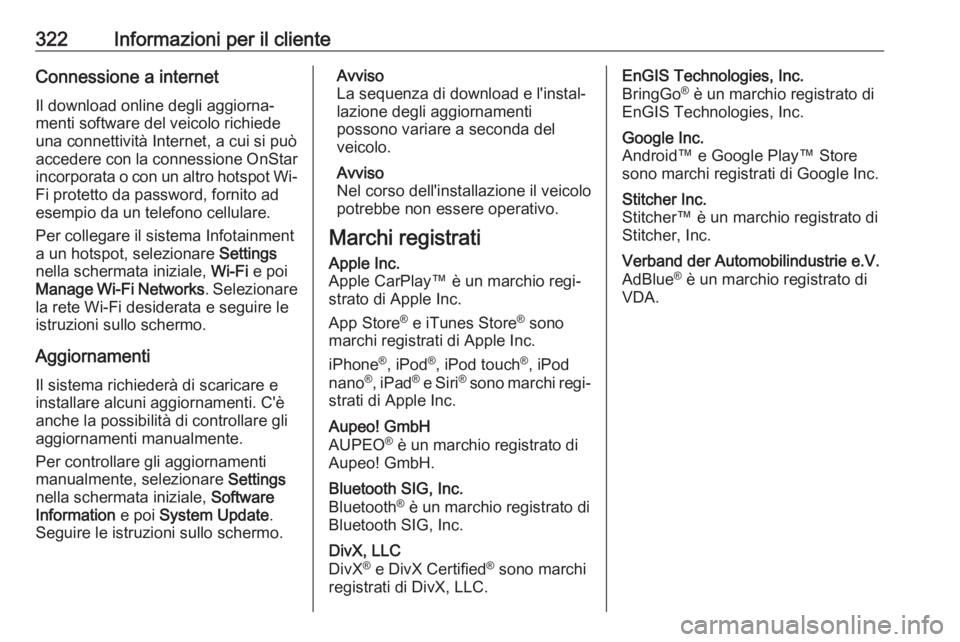
322Informazioni per il clienteConnessione a internetIl download online degli aggiorna‐
menti software del veicolo richiede
una connettività Internet, a cui si può
accedere con la connessione OnStar
incorporata o con un altro hotspot Wi-
Fi protetto da password, fornito ad
esempio da un telefono cellulare.
Per collegare il sistema Infotainment
a un hotspot, selezionare Settings
nella schermata iniziale, Wi-Fi e poi
Manage Wi-Fi Networks . Selezionare
la rete Wi-Fi desiderata e seguire le
istruzioni sullo schermo.
Aggiornamenti
Il sistema richiederà di scaricare e
installare alcuni aggiornamenti. C'è
anche la possibilità di controllare gli
aggiornamenti manualmente.
Per controllare gli aggiornamenti
manualmente, selezionare Settings
nella schermata iniziale, Software
Information e poi System Update .
Seguire le istruzioni sullo schermo.Avviso
La sequenza di download e l'instal‐
lazione degli aggiornamenti
possono variare a seconda del
veicolo.
Avviso
Nel corso dell'installazione il veicolo
potrebbe non essere operativo.
Marchi registratiApple Inc.
Apple CarPlay™ è un marchio regi‐
strato di Apple Inc.
App Store ®
e iTunes Store ®
sono
marchi registrati di Apple Inc.
iPhone ®
, iPod ®
, iPod touch ®
, iPod
nano ®
, iPad ®
e Siri ®
sono marchi regi‐
strati di Apple Inc.Aupeo! GmbH
AUPEO ®
è un marchio registrato di
Aupeo! GmbH.Bluetooth SIG, Inc.
Bluetooth ®
è un marchio registrato di
Bluetooth SIG, Inc.DivX, LLC
DivX ®
e DivX Certified ®
sono marchi
registrati di DivX, LLC.EnGIS Technologies, Inc.
BringGo ®
è un marchio registrato di
EnGIS Technologies, Inc.Google Inc.
Android™ e Google Play™ Store
sono marchi registrati di Google Inc.Stitcher Inc.
Stitcher™ è un marchio registrato di
Stitcher, Inc.Verband der Automobilindustrie e.V.
AdBlue ®
è un marchio registrato di
VDA.